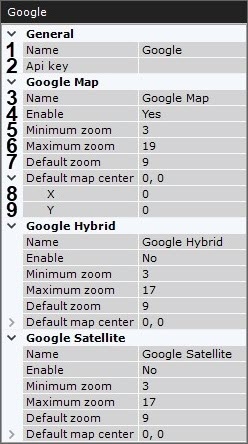Axxon One에서는 래스터 이미지, Google Maps, OpenStreetMap 등의 벡터 맵을 사용할 수 있습니다 .
이전 버전에서 Axxon One 2.0 으로 업그레이드하는 경우 Axxon One 에 벡터 맵을 다시 추가해야 합니다 . 벡터 맵의 이전 설정은 시스템에 저장됩니다. |
벡터 추가
벡터 맵을 Axxon One 에 대화형 맵으로 추가하려면 다음을 수행하십시오.
- 설정 → 옵션 (1) → 맵 제공업체(2)를 선택합니다

- 맵 제공업체 테이블에서
 버튼을 클릭합니다. 목록에서 필요한 맵 제공업체를 선택하고(3)
버튼을 클릭합니다. 목록에서 필요한 맵 제공업체를 선택하고(3)  버튼을 클릭합니다.
버튼을 클릭합니다.
Axxon One 에 벡터 맵 추가가 완료되었습니다. 선택한 제공업체의 맵이 테이블에 표시되 편집할 수 있습니다.
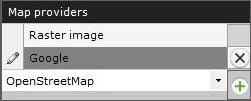
벡터 맵 추가를 취소하거나 맵을 삭제하려면  버튼을 클릭하십시오.
버튼을 클릭하십시오.
래스터 또는 벡터 이미지
래스터 또는 벡터 이미지는 보호 지역의 그래픽 계획으로 사용되는 이미지입니다.
Axxon One 에서 표시를 래스터 또는 벡터 이미지로 구성하려면 다음을 수행하십시오.
- 필요한 경우 맵 이름을 변경하거나 기본 이름 그대로 둡니다 (1).

- 활성화 목록에서 예 값을 선택하여 래스터 또는 벡터 이미지를 활성화합니다 (2).
맵 최소 및 최대 확대/축소를 설정합니다 (3, 4). 값은 [0; 19] 범위 내에 있어야 합니다.
기본적으로 표시될 맵의 축척을 설정합니다 (5). 값 [0; 19] 범위 내에 있어야 합니다.
- 기본적으로 표시될 맵 중심의 좌표를 설정합니다.
- X—위도 (6)
- Y—경도 (7)
 버튼을 클릭하세요. 변경 사항을 취소하려면
버튼을 클릭하세요. 변경 사항을 취소하려면  버튼을 클릭하세요.
버튼을 클릭하세요.- Axxon One 클라이언트를 다시 시작하세요 (Axxon One 클라이언트 종료, Axxon One 클라이언트 시작 참고).
- 맵 디스플레이를 구성합니다 (새로운 맵 추가 참고).
Axxon One 에서 래스터 또는 벡터 이미지 맵 표시 구성이 완료되었습니다.
Google
Axxon One에서 Google Maps를 사용할 수 있습니다. Axxon One에서 Google Maps를 대화형 지도로 사용하려면 다음을 수행하세요.
- Google Maps에 가입하고 라이선스를 구입하세요.
Google Cloud에 가입하세요. 이렇게 하려면 Google Cloud 파트너 중 하나인 https://cloud.withgoogle.com/partners/에 문의해야 합니다. 그러면 가입 후 Google Cloud 콘솔(사용자 계정)에 액세스할 수 있습니다.
개인은 스스로 Google Cloud에 가입할 수 있습니다. 이 경우 신용카드로 결제됩니다. |
- 구독하고 계정에서 각 Axxon One 클라이언트 에 사용해야 하는 Api Key에 대한 링크를 찾으세요. 청구는 구독을 통해 이루어지며, 회사는 지불 청구서를 받게 됩니다. https://mapsplatform.google.com/pricing/에서 가격을 확인할 수 있습니다.
- Maps Static API 및 Maps JavaScript API를 사용해서 Google Maps를 구성합니다.
- Axxon One 에서 Google Maps 디스플레이를 구성합니다.
- 필요한 경우 공급업체 이름을 변경하거나 기본 이름 그대로 둡니다 (1).
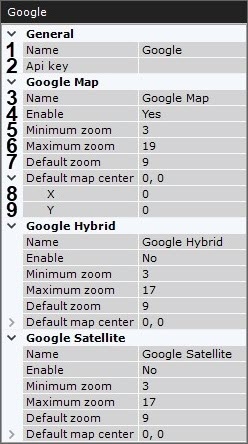
- ApiKey 를 입력합니다 (2).
- 맵 표시 유형을 선택합니다.
- Google Map—간단하고 일반화된 제작 표현

- Google Hybrid—간단하고 일반화된 맵 제작 표현과 결합된 위성 맵 제작 표현

Google Satellite—위성 제작 표현

Axxon One에서는 세 가지 유형의 Google Maps를 모두 사용하여 레이아웃에 표시할 수 있습니다 (새로운 맵 추가 참고). |
- 선택한 표시 유형의 설정을 구성합니다
- 필요한 경우 맵 이름을 변경하거나 기본 이름 그대로 둡니다 (3).
활성화 목록에서 예 값을 선택하여 Google Map/Google Hybrid/Google Satellite를 활성화합니다 (4).
- 맵의 최소 및 최대 확대/축소를 설정합니다(5, 6). 값은 [0; 19] 범위 내에 있어야 합니다.
- 기본적으로 표시될 맵의 축척을 설정합니다 (7). 값은 [0; 19] 범위 내에 있어야 합니다.
- 기본적으로 표시될 맵 중심의 좌표를 설정합니다.
- X—위도 (8)
- Y—경도 (9)
 버튼을 클릭하세요. 변경 사항을 취소하려면
버튼을 클릭하세요. 변경 사항을 취소하려면  버튼을 클릭하세요.
버튼을 클릭하세요.- Axxon One 클라이언트를 다시 시작하세요 ( Axxon One 클라이언트 종료, Axxon One 클라이언트 시작 참고).
- 맵 디스플레이를 구성합니다 (새로운 맵 추가 참고).
Axxon One 에서 Google Maps 표시 구성이 완료되었습니다.
OpenStreetMap
Axxon One은 Mapbox 서비스를 통해 OpenStreetMap 공급자의 지리 데이터를 사용합니다. Axxon One에서 OpenStreetMap을 대화형 맵으로 사용하려면 다음을 수행하세요.
Mapbox 공급업체 https://www.mapbox.com/pricing/#gltile 로부터 Static Tiles API 라이선스를 구매하고 ApiKey를 받으세요.
- Axxon One에서 OpenStreetMap 디스플레이를 구성합니다.
- 필요한 경우 맵 이름을 변경하거나 기본 이름 그대로 둡니다 (1).

- ApiKey 를 입력합니다 (2).
- 활성화 목록에서 예 값을 선택하여 OpenStreetMap를 활성화합니다 (3).
맵의 최소 및 최대 확대/축소를 설정합니다 (4, 5). 값은 [0; 19] 범위 내에 있어야 합니다.
기본적으로 표시될 맵의 축척을 설정합니다 (6). 값은 [0; 19] 범위 내에 있어야 합니다.
- 기본적으로 표시될 맵 중심의 좌표를 설정합니다.
- X—위도 (7)
- Y—경도 (8)
 버튼을 클릭하세요. 변경 사항을 취소하려면
버튼을 클릭하세요. 변경 사항을 취소하려면  버튼을 클릭하세요.
버튼을 클릭하세요.
- Axxon One 클라이언트를 다시 시작하세요 (Axxon One 클라이언트 종료, Axxon One 클라이언트 시작 참고).
- 맵 디스플레이를 구성합니다 (새로운 맵 추가 참고).
Axxon One에서 OpenStreetMap 표시 구성이 완료되었습니다.

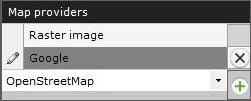
![]() 버튼을 클릭하십시오.
버튼을 클릭하십시오.